1.描述
在实际应用中,用户经常会定义一些复杂的命令或命令组,并且在多处使用。活字格提供了一个名为“模板命令”的特殊命令,用于命令的重用。
一个模板命令包括一个名称,一些参数和一个命令列表,用户可以自己定义这些命令。当用户需要使用模板命令时,只需要为参数赋值,即可实现命令的“重用”。
2.新建模板命令
选中一个模板命令,单击“删除”,即可将其删除。
模板命令设置:
- 名称:设置模板命令的名称。
- 参数设置:单击参数设置下的,会弹出参数设置对话框,您可以单击“新建”来创建参数。
- 编辑命令:单击编辑命令下的,会弹出编辑命令对话框,您可以选择一个或多个命令来组成模板命令。
- 查找引用:单击查找引用下的,就可以查找所有引用该模板命令的单元格和页面。
例如,新建一个模板命令,名称为“返回首页”,编辑命令为“页面跳转”,跳转到首页。
图2 编辑模板命令
在其他页面中,就可以使用这个模板命令。
在订单列表中设置一个按钮,编辑其命令,选择命令“调用模板命令”,并选择模板命令。如果模板命令有参数,您还需要设置参数。
图3 使用模板命令
编辑完成后,在员工列表页面同样创建一个返回按钮,编辑命令为“调用模板命令”,并选择模板命令。
图5 编辑命令
运行后,在首页中单击按钮进入到订单列表页面和员工列表页面后,再单击返回按钮,就可以跳转到首页。
图6 返回首页
3.转换为模板命令
例如,在订单列表页面中设置一个禁用按钮,编辑其命令为“设置单元格属性”,目标单元格为添加按钮,单元格属性为“启用/禁用”,值为禁用。
在已经编辑好命令的命令窗口的命令列表处,右击,弹出右键菜单。
选择“转换为模板命令”,在生成模板命令的对话框中设置模板命令的名称为“禁用添加按钮”。
单击“确定”后,会自动生成输入参数,名称为“参数1”,值为设置单元格属性命令中的目标单元格。
设置完成后,单击“确定”关闭命令窗口。
运行页面,在订单列表页面,单击禁用按钮后,添加按钮就被禁用。
图14 运行结果
同样,在员工列表页面,单击禁用按钮后,添加按钮也被禁用。



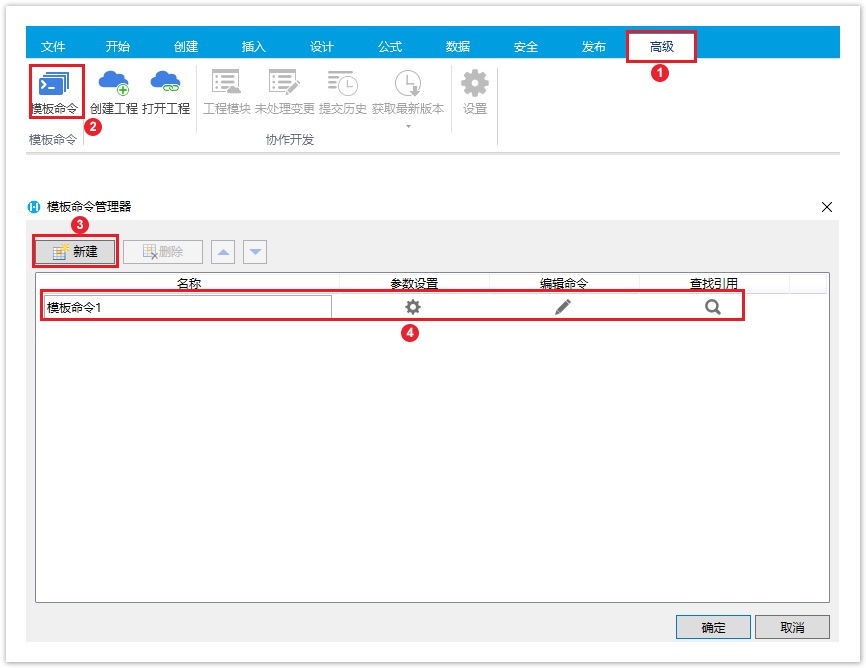



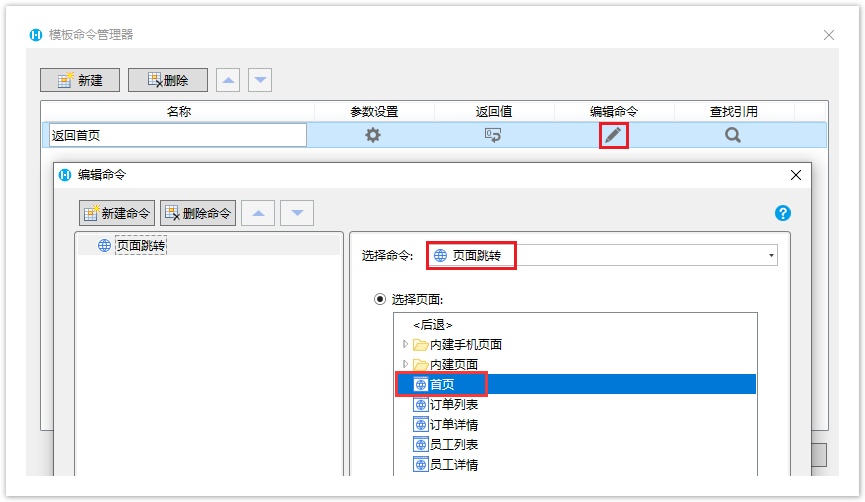
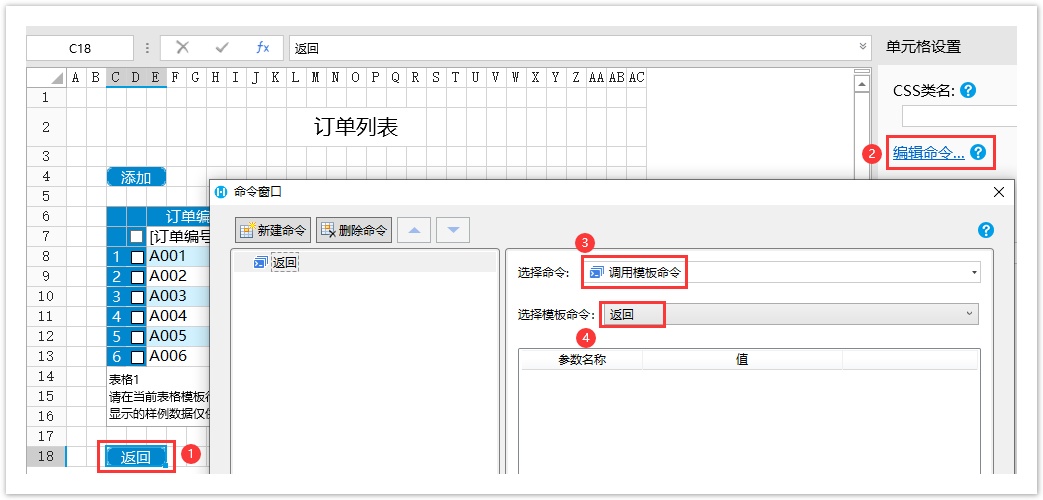
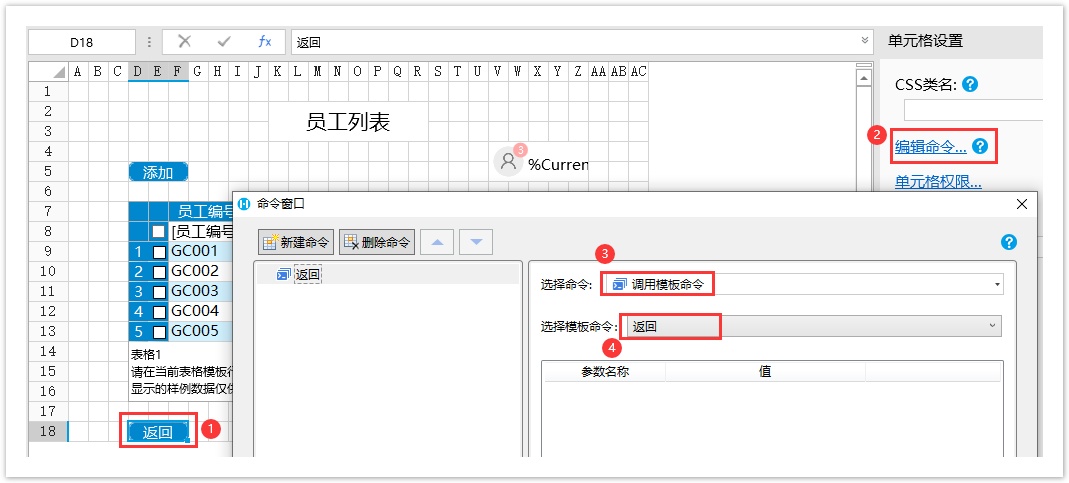
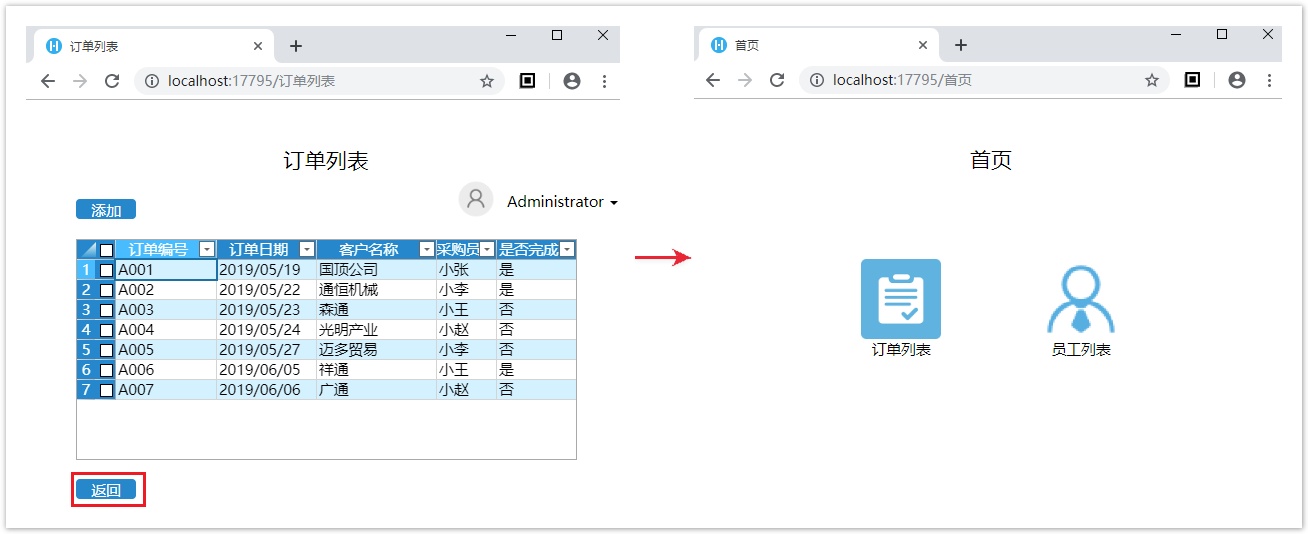
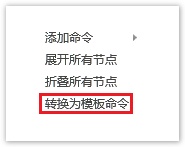
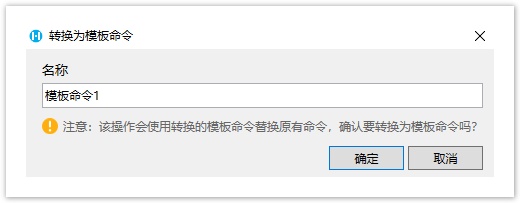
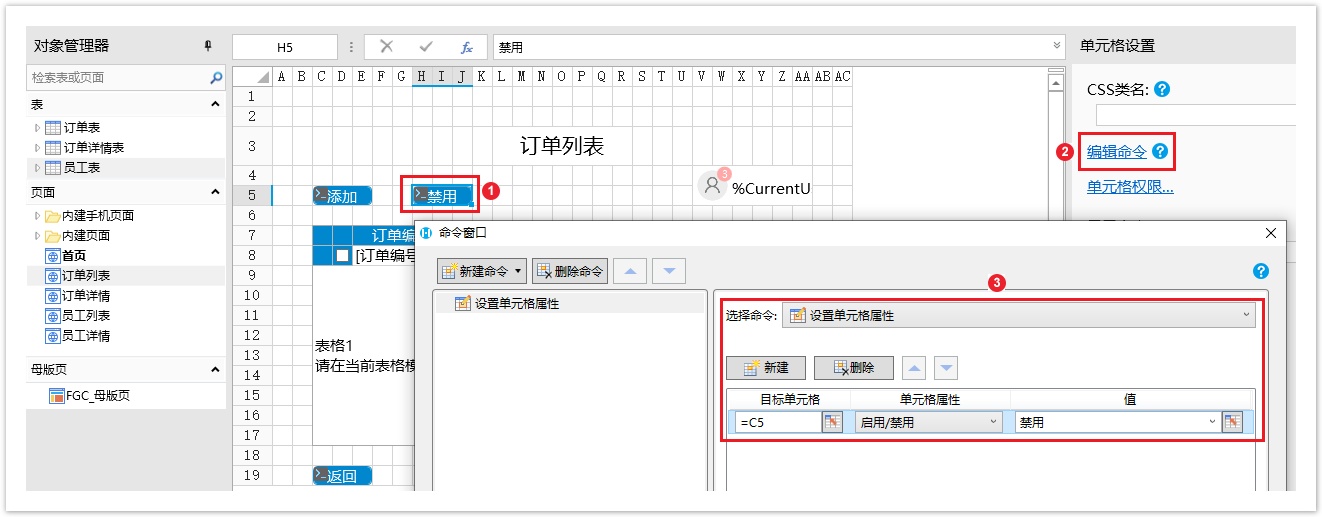
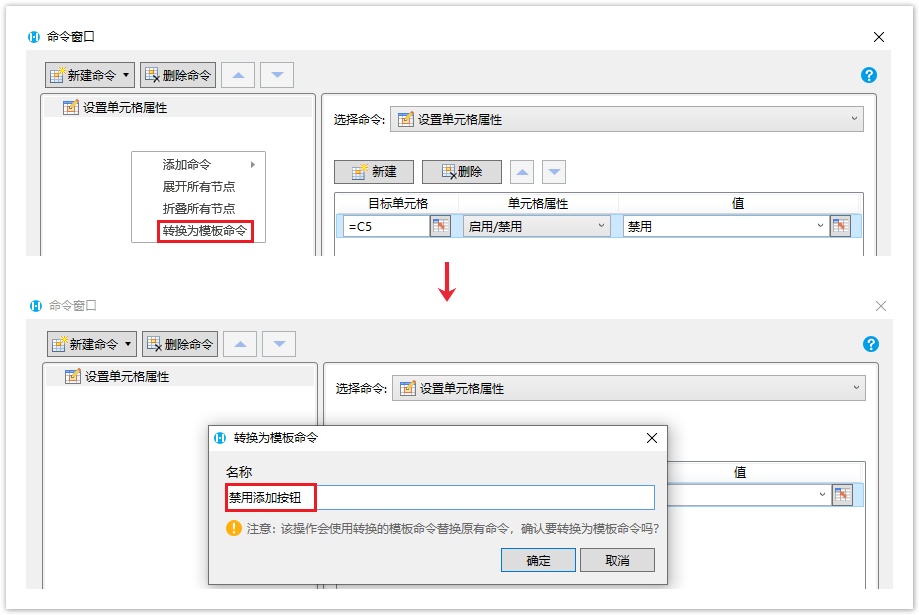
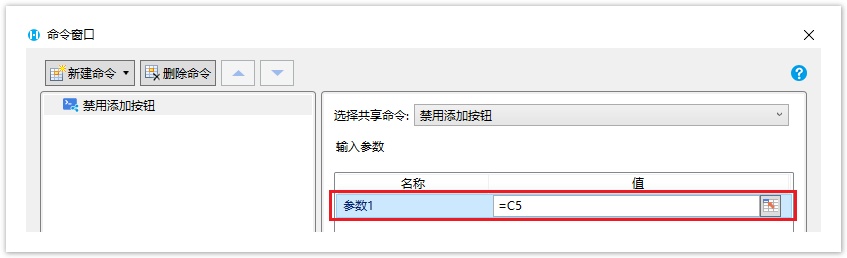

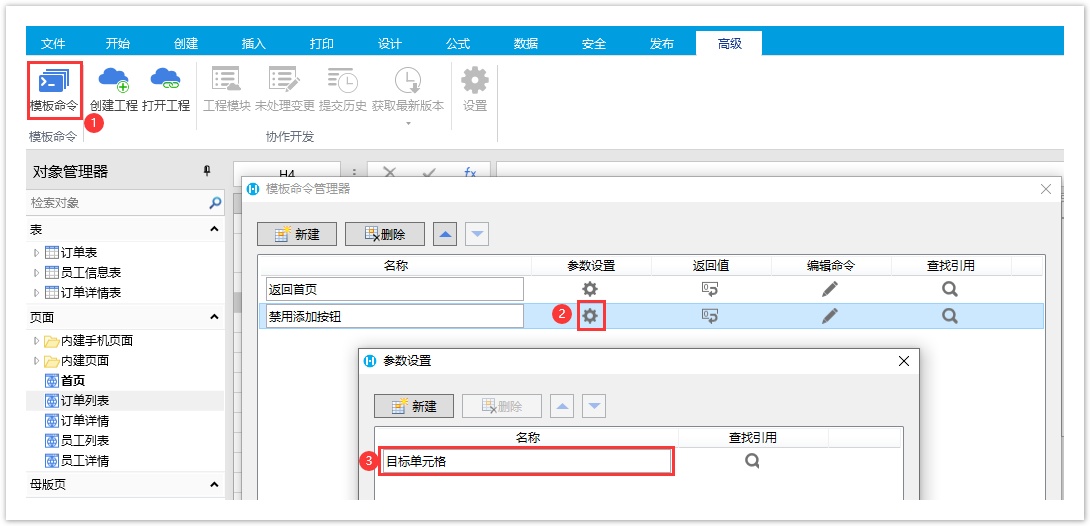
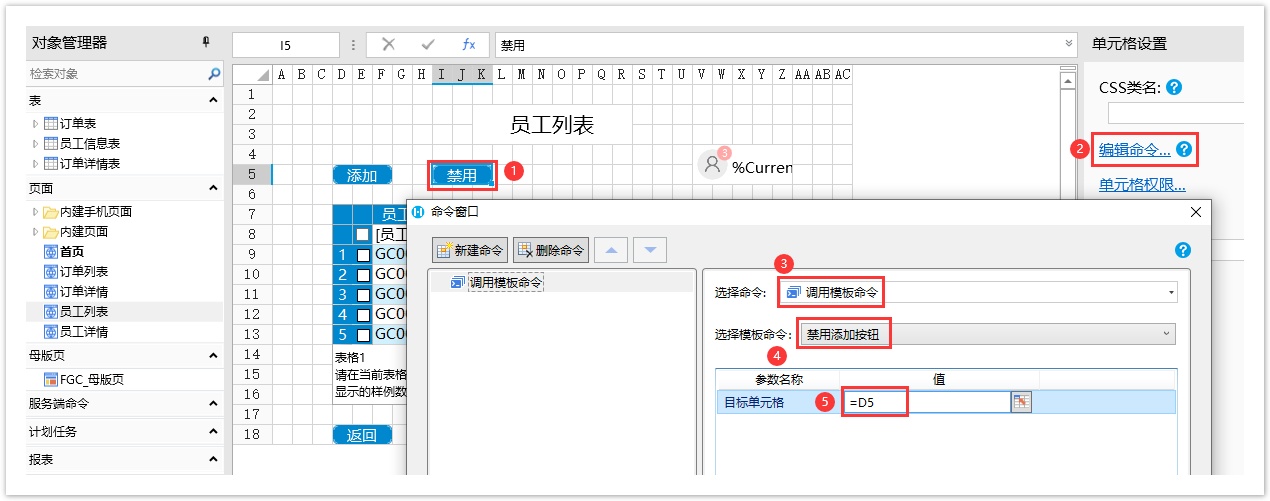
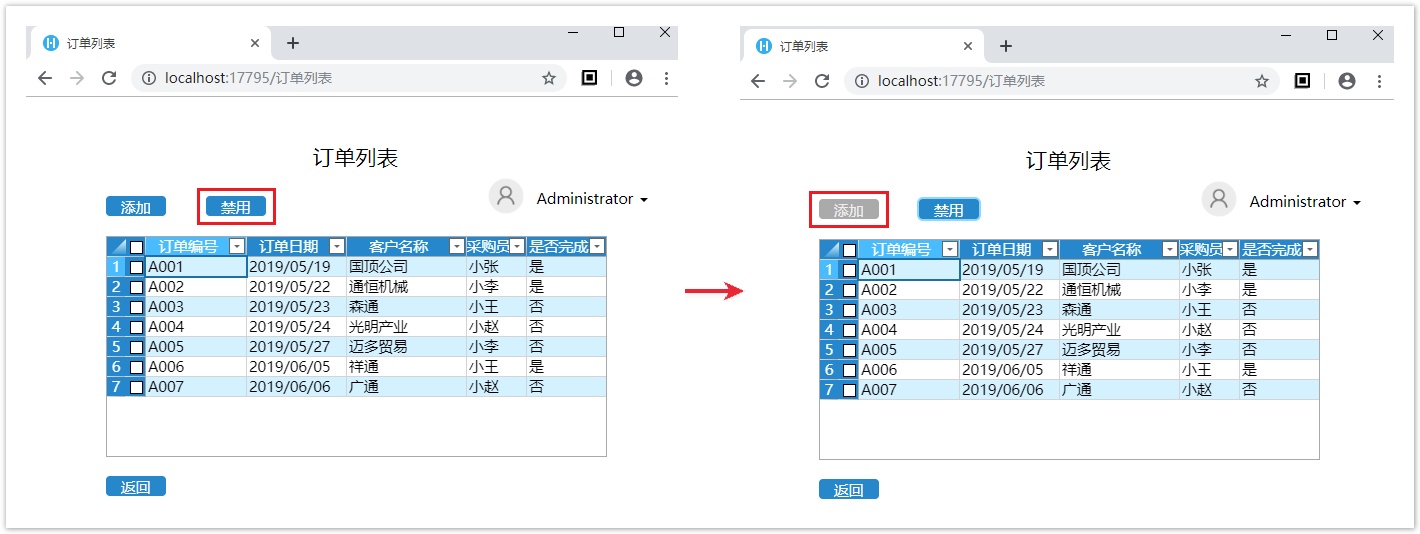
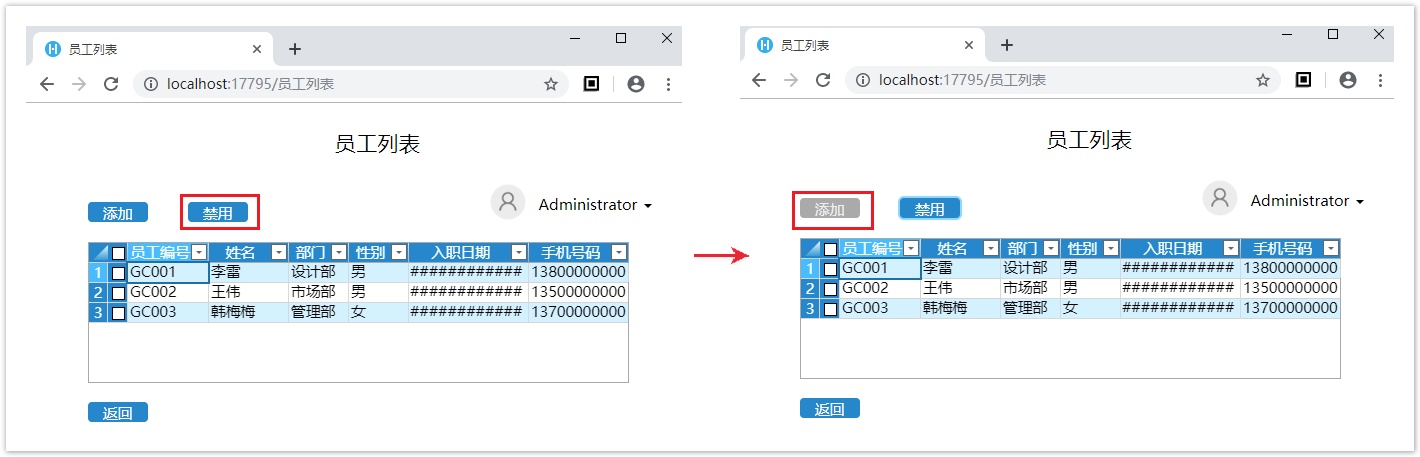

2 Comments
Anonymous
7.0.100新增命令时,并不能新增模板命令
gc_writer
那是因为模板命令已经和服务端命令的位置差不多,我们有专门的调用方式和添加方式,而且也支持了更强的参数能力